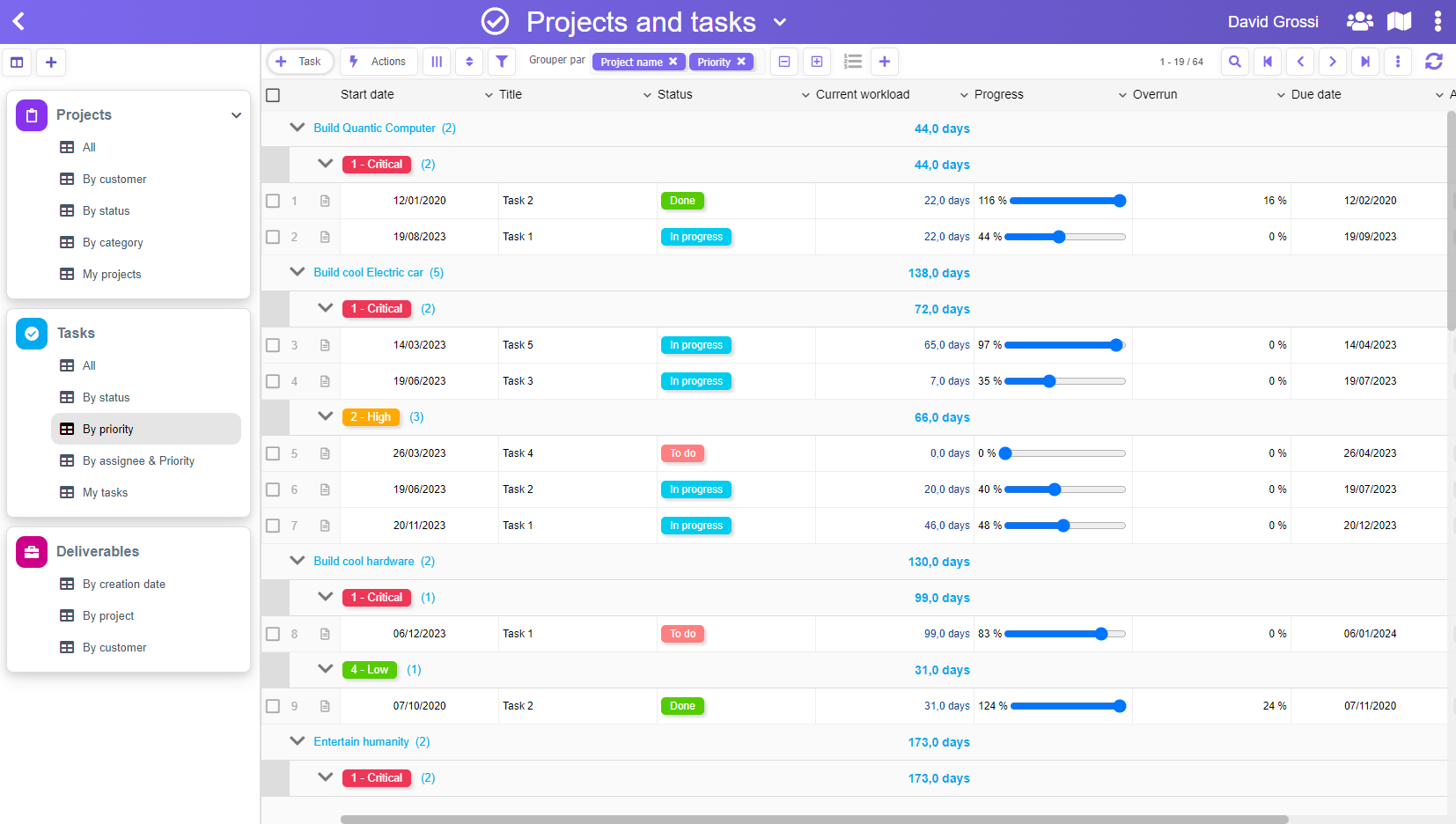Dans ce guide, vous allez découvrir comment utiliser le logiciel Pickaform pour la gestion des processus.
Cet article explore les étapes clé pour déployer Pickaform efficacement, depuis la création de l’espace de travail jusqu’à la configuration avancée de l’application.
Il aborde des concepts tels que l’automatisation des workflows, la gestion de documents et l’efficacité opérationnelle, le tout dans une approche intuitive.
Suivez ce guide pour transformer vos processus métiers et atteindre une excellence opérationnelle.
1) Définition de la gestion des processus métier.
La gestion des processus métier (BPM pour Business Process Management en anglais) est une discipline de gestion qui vise à améliorer la performance d’une organisation en optimisant ses processus métiers.
Elle implique l’analyse, la conception, la mise en œuvre, le suivi et l’amélioration continue des processus d’affaires.
En détail, le BPM comprend les aspects suivants :
1️⃣ Analyse des processus actuels : cela consiste à cartographier et à documenter les processus existants afin d’identifier les inefficacités, les goulots d’étranglement et les opportunités d’amélioration.
2️⃣ Conception et modélisation : sur la base de l’analyse, les processus sont redessinés ou modifiés pour les rendre plus efficaces.
Cela peut inclure la restructuration des étapes du processus, l’intégration de nouvelles technologies, ou la modification des flux de travail.
3️⃣ Mise en œuvre : les processus redessinés sont mis en place.
Cela peut impliquer des changements dans les systèmes informatiques, la formation des employés et la modification des structures organisationnelles.
4️⃣ Surveillance et contrôle : les processus sont surveillés en continu pour s’assurer qu’ils fonctionnent comme prévu.
Des indicateurs de performance clé (KPI) sont souvent utilisés pour mesurer l’efficacité des processus.
5️⃣ Amélioration continue : sur la base des données collectées lors de la surveillance, des ajustements sont apportés pour améliorer en permanence les processus.
Cette approche cyclique garantit que l’organisation reste agile et capable de répondre aux changements dans son environnement.
En somme, le BPM est une approche systématique pour rendre les processus d’affaires plus efficaces et plus capables de s’adapter aux changements de l’environnement ou du marché.
2) Comment gérer un processus métier avec Pickaform le guide pas à pas.
1) La création d’un espace de travail.
La première chose que vous devez faire est de créer votre espace de travail.
En effet, dans le domaine du management par les processus, la conception d’un espace de travail dédié est une étape fondamentale.
Cette démarche s’inscrit dans le cadre de l’optimisation et de la gestion efficace.
L’établissement d’un tel espace est primordial pour le stockage et l’organisation d’applications tout en favorisant une intégration harmonieuse.
L’objectif est de fournir un environnement où l’analyse des processus métiers peut se faire de manière transparente, aidant ainsi à identifier et à éliminer les goulots d’étranglement.
2) Création de l’application de gestion de processus.

Trois façons de démarrer votre projet sont à votre disposition.
a) À partir d’un modèle prédéfini.
Premièrement, l’utilisation d’un modèle prédéfini est une option pratique et efficace.
Cette méthode consiste à sélectionner parmi une gamme de modèles déjà élaborés, qui serviront de fondation solide à votre projet.
Ces modèles, souvent conçus en tenant compte des meilleures pratiques et des standards de l’industrie, offrent une structure initiale permettant une mise en œuvre rapide.
Ils sont particulièrement utiles pour les processus métiers standards, simplifiant la tâche de modélisation et assurant une conformité avec les méthodologies établies.
Opter pour un modèle prédéfini dans la création de votre application de gestion offre plusieurs avantages.
Non seulement cela réduit le temps de développement en fournissant une structure éprouvée, mais cela garantit également que les processus métiers automatisés respectent des normes de qualité et d’efficacité.
Ces modèles, souvent modulaires et configurables, permettent une personnalisation selon les besoins spécifiques de votre entreprise, tout en s’assurant que les fondements de la gestion des flux de travail et l’automatisation des processus sont solidement établis.
b) Avec l’importation d’un fichier CSV ou XLS.
Si vous avez déjà une bonne base de travail constituée avec un fichier Excel, alors c’est une excellente nouvelle, car vous allez pouvoir importer ce fichier dans l’application et l’exploiter.
L’intégration d’un fichier CSV ou XLS dans votre projet de gestion de processus métier représente une approche pragmatique et efficace.
Cette méthode, centrée sur l’importation de données existantes, permet d’exploiter pleinement les informations déjà recueillies dans des fichiers Excel, rationalisant ainsi le processus d’automatisation et d’optimisation des workflows.
L’avantage de cette technique réside dans sa capacité à simplifier la transition vers Pickaform.
En important directement vos données depuis Excel, vous bénéficiez d’une continuité dans la gestion, tout en facilitant leur modélisation et leur analyse.
Cette approche permet une meilleure visualisation des flux, un aspect essentiel pour l’amélioration continue et la réingénierie des processus métiers.
c) Démarrer de zéro (from scratch) avec Pickaform.
Pour les professionnels aguerris en gestion de processus métiers, opter pour une conception de projets à partir de zéro représente une voie extrêmement valorisante.
Cette approche offre une liberté sans pareil, permettant de construire et de personnaliser votre propre outil de gestion, adapté précisément aux besoins spécifiques de votre entreprise.
En partant d’une feuille blanche, vous avez la possibilité de concevoir un système qui non seulement répond à vos exigences métiers, mais aussi intègre une agilité et une flexibilité permettant des ajustements et des améliorations continus.
Toutefois, même pour les experts en BPM, il est recommandé de s’inspirer des pratiques existantes.
Visualiser des tutoriels ou étudier des cas existant sur la construction de processus métiers peut s’avérer bénéfique.
Cela permet de saisir des insights sur des méthodologies éprouvées, des astuces d’optimisation des workflows, ou même des approches innovantes en matière d’automatisation.
3) Le chargement des données à exploiter.
Dans notre guide, nous allons partir sur l’option : importer un fichier CSV ou XLS.
a) Le chargement du fichier.

Cette procédure débute par la sélection du fichier Excel, un élément clé dans la modélisation et l’automatisation des processus.
Pour procéder, localisez simplement le fichier Excel souhaité sur votre appareil.
Une fois identifié, faites-le glisser vers la zone de dialogue prévue à cet effet dans votre logiciel bpm ou solution de gestion des flux de travail.
Cette action intuitive est conçue pour être aussi simple et directe que possible, garantissant une intégration fluide et sans heurt de vos données métiers dans l’environnement de Pickaform.
Après avoir glissé le fichier dans l’interface, un simple clic sur le bouton “Télécharger 1 fichier(s)” suffit pour initier le processus de transfert des données.
Ce mécanisme garantit non seulement un transfert sécurisé des informations importantes, mais également leur intégration transparente dans le système.
b) Le paramétrage du fichier import.

Le processus de paramétrage du fichier importé est une étape clé dans l’efficacité de la gestion des processus dans Pickaform.
Après le téléchargement réussi du fichier sur le serveur, vous constaterez que toutes les informations sont disposées en colonnes, reflétant fidèlement l’organisation de votre fichier Excel.
C’est une phase incontournable pour assurer que les données soient intégrées de manière optimale dans votre système.
1️⃣ La première action consiste à examiner minutieusement chaque colonne.
Ce contrôle est essentiel pour confirmer que toutes les données ont été correctement téléchargées.
2️⃣ Une vérification approfondie.
À ce stade, une vérification approfondie garantit que les fondations du fichier sont solides et fiables.
Cette étape offre également l’opportunité de personnaliser davantage le paramétrage de votre fichier.
Vous pouvez ajuster le type de chaque colonne, permettant ainsi un alignement plus précis avec les besoins spécifiques.
Ce niveau de personnalisation assure que le fichier importé s’intègre harmonieusement dans votre workflow et répond de manière adéquate à vos exigences métiers.
3️⃣ Enfin, après avoir vérifié et configuré vos colonnes, il est temps de procéder à l’importation effective.
Cliquez sur le bouton “Import” pour intégrer vos données dans le système.
Cette action vient finaliser l’importation et prépare le terrain pour l’étape suivante.
Votre démonstration de Pickaform en direct
Venez découvrir notre logiciel de façon concrète avec une démonstration réalisée par un de nos spécialistes.
Choisissez simplement une date dans le calendrier ci-dessous et on s’occupe du reste.
4) Le paramétrage de l’application.
Lorsque vous franchissez l’étape de l’importation de fichier dans Pickaform, vous vous trouvez face à une interface type tableur présentant toutes vos données.
Cette visualisation initiale est le point de départ pour configurer et personnaliser votre application de gestion des processus métiers.
La toute première action à entreprendre est de nommer votre application de manière significative et si nécessaire, d’y ajouter une description détaillée du projet.
Cette action permet non seulement d’identifier clairement votre application, mais aussi de clarifier son objectif pour tous les utilisateurs.
Ensuite, vous disposez d’une variété d’options de personnalisation pour peaufiner l’aspect de votre application.
Cela inclut la gestion des couleurs, qui peut être ajustée pour mettre en place une signalétique qui facilite la compréhension et la navigation dans le formulaire final.
De plus, l’ajout d’icônes personnalisées offre une touche visuelle distinctive, facilitant l’identification rapide des différentes fonctions ou sections de l’application.
Après avoir soigneusement sélectionné et validé vos choix de configuration, vous êtes prêt à progresser vers l’étape suivante : la gestion des vues.
Cette phase vient structurer l’interface de l’application de manière à ce qu’elle soit intuitive et efficace pour l’utilisateur final, contribuant ainsi à une gestion optimisée au sein de votre organisation.
5) La gestion des vues du processus.

La gestion des vues dans le processus est une composante essentielle pour optimiser l’utilisation et la compréhension de vos données.
Lorsque vous utilisez Pickaform, il présente par défaut toutes les colonnes de votre fichier d’origine, ce qui est avantageux pour obtenir une vue d’ensemble complète de vos données.
Cependant, cette présentation peut devenir un défi en termes de lisibilité, surtout si vous travaillez avec un tableau contenant un nombre important de colonnes.
Une telle densité d’informations peut encombrer l’écran et compliquer l’expérience utilisateur, rendant difficile la localisation rapide des données pertinentes et l’analyse efficace.
Pour remédier à cette situation, il est conseillé de créer des vues personnalisées.
Cette fonctionnalité vous permet de filtrer et d’organiser les informations affichées selon vos besoins spécifiques.
En créant des vues personnalisées, vous pouvez concentrer l’attention sur les éléments les plus pertinents de vos processus métiers, facilitant ainsi la gestion, l’analyse et l’optimisation des workflows.
Cela contribue non seulement à une meilleure clarté visuelle, mais aussi à une prise de décision plus rapide et plus éclairée dans la gestion quotidienne de vos processus d’affaires.
a) La création d’une nouvelle vue.
La création d’une nouvelle vue est une étape fondamentale pour une visualisation et une gestion optimales des données.
Voici comment procéder efficacement :
1️⃣ Commencez par accéder à votre application en cliquant sur son nom situé dans le menu latéral gauche.
Cette action vous amène directement à l’interface principale de votre application.
2️⃣ Une fois dans l’interface, localisez et cliquez sur l’option « Créer une nouvelle vue » disponible dans le menu déroulant.
Cette fonctionnalité a été conçue pour personnaliser l’affichage de vos données selon vos préférences et besoins spécifiques.
3️⃣ Après avoir sélectionné cette option, une boîte de dialogue s’ouvrira, vous invitant à choisir le type de vue le plus adapté pour vos données.
Cette étape vous permet de vous assurer que l’affichage de vos données soit le plus pertinent et efficace possible.
4️⃣ Vous avez le choix parmi plusieurs types de vues, chacun offrant une perspective unique sur vos données.
Parmi ces options, vous trouverez :
La vue grille de données pour une visualisation classique en tableau,
La vue calendrier pour un suivi temporel,
La vue galerie pour une approche plus visuelle,
et la vue Kanban, idéale pour une gestion de projet agile.
5️⃣ Après avoir sélectionné le type de vue qui convient le mieux à vos besoins, donnez un nom distinctif à votre nouvelle vue et confirmez sa création en cliquant sur le bouton “Créer la nouvelle vue”.
Ce nom doit refléter clairement le contenu ou l’objectif de la vue pour faciliter son identification ultérieure.
En suivant ces étapes, vous serez en mesure de mieux organiser et visualiser vos données, c’est la base pour une gestion efficace des processus métiers dans votre organisation.
b) Le paramétrage de la nouvelle vue.

La personnalisation de votre nouvelle vue est une étape décisive pour affiner l’efficacité et la pertinence de l’affichage de vos données.
Après avoir créé cette vue, la configuration minutieuse est essentielle pour s’assurer que seules les informations les plus pertinentes soient mises en avant.
Lors de cette phase de paramétrage, vous avez la possibilité de sélectionner spécifiquement les colonnes qui correspondent à vos besoins.
Cette étape permet ainsi de se concentrer sur les éléments de données les plus critiques.
En plus de la sélection des colonnes, l’ajout de filtres joue un rôle majeur dans la gestion des informations.
Vous avez la possibilité de mettre en place des filtres simples pour une segmentation basique ou d’opter pour des filtres complexes pour une analyse plus approfondie et ciblée.
En outre, la vue personnalisée ne se limite pas seulement à la filtration et à la sélection des colonnes.
Elle offre également la possibilité de regrouper les données par catégorie pour une organisation et une compréhension améliorées.
Et donc, pour réaliser ces regroupements, il suffit d’utiliser le champ de regroupement et d’entrer les mots-clés appropriés pour créer des groupes distincts et ordonnés.
Ces fonctionnalités de paramétrage enrichissent significativement votre capacité à gérer, analyser et présenter les données de processus métiers, rendant ainsi votre système de gestion plus intuitif, efficace et adapté à vos exigences spécifiques.
6) La gestion du form builder dans Pickaform et ses avantages.

La gestion du « Form builder » dans Pickaform offre des avantages significatifs pour la structuration et la présentation des données.
Lorsque vous travaillez avec vos données dans Pickaform, vous remarquerez une icône sous la forme d’un formulaire dans votre tableau de présentation de données.
Cette icône est la clé pour accéder aux paramètres de votre formulaire.
En cliquant sur cette icône, les données de la ligne sélectionnée s’affichent sous forme de formulaire.
Cette présentation, semblable à celle utilisée dans des outils comme Airtable, organise les données de manière verticale, empilant chaque champ les uns sous les autres.
Cette configuration est particulièrement utile lorsque le nombre de champs dans votre formulaire est gérable et limité.
Cependant, dans des scénarios où votre application comporte un grand nombre de champs, cette présentation peut devenir un défi en termes de lisibilité et de gestion efficace des données.
C’est précisément dans ces situations que le form builder de Pickaform se distingue.
Il offre une solution flexible et puissante pour gérer des formulaires complexes et étendus.
Pour accéder au Form Builder de Pickaform et modifier votre formulaire, il suffit de cliquer sur le bouton “Action” situé en haut à gauche de l’interface et de sélectionner l’option “Modifier les champs du formulaire”.
Cette fonctionnalité vous permet de personnaliser entièrement l’affichage et la structure de vos formulaires, garantissant ainsi une gestion des données plus intuitive, organisée et adaptée à vos besoins.
a) Paramétrer le form builder.
La fonctionnalité du form builder de Pickaform réside dans sa capacité à offrir une personnalisation approfondie et une mise en page efficace de vos formulaires de processus métiers.
Cette flexibilité est particulièrement appréciée par les utilisateurs pour sa capacité à structurer et à organiser les données de manière intuitive et visuellement agréable.
Une des options les plus valorisées dans ce form designer est la possibilité d’ajouter des sections distinctes au formulaire.
Cette caractéristique permet de segmenter et de catégoriser les informations de manière claire, facilitant ainsi la saisie et l’analyse des données pour les utilisateurs.
Pour exploiter cette fonctionnalité avantageuse, il suffit de cliquer sur le bouton “Ajouter une section”.
En utilisant cette option, vous pouvez créer des sections dédiées pour différents ensembles de données ou aspects du processus métier, rendant le formulaire non seulement plus organisé, mais également plus fonctionnel.
Cette méthode de structuration contribue à améliorer l’expérience utilisateur en rendant les formulaires plus faciles à naviguer et à comprendre, tout en garantissant que toutes les informations pertinentes soient facilement accessibles et modifiables.
De ce fait, le paramétrage avancé du form builder est un atout majeur pour la gestion des processus métiers, offrant une personnalisation poussée et une efficacité accrue dans la gestion des workflows et des données.
b) Mais alors pourquoi créer des sections ?

Cette méthode de segmentation offre plusieurs avantages, notamment dans le contexte de documents complexes ou partagés entre différents services.
L’un des principaux bénéfices de diviser votre formulaire en sections distinctes est l’amélioration de l’expérience utilisateur.
En segmentant les informations, vous rendez le document plus clair et plus facile à naviguer, surtout si le formulaire couvre plusieurs aspects.
Cette structuration permet aux utilisateurs de se concentrer sur les informations pertinentes sans être submergés par des détails superflus.
De plus, la segmentation en sections offre un contrôle accru sur la confidentialité et l’accès aux données.
En attribuant des droits d’accès spécifiques en lecture et en écriture pour chaque section du document, vous pouvez limiter l’exposition de certaines informations sensibles, garantissant ainsi que seuls les utilisateurs autorisés puissent accéder à des données spécifiques.
Cette caractéristique n’est souvent pas disponible dans d’autres applications de gestion de processus, rendant Pickaform particulièrement avantageux pour la gestion des informations sensibles.
En termes de mise en page, chaque section peut être personnalisée individuellement, offrant une flexibilité inégalée dans la présentation des données.
Que ce soit une mise en page globale pour l’ensemble du formulaire ou des personnalisations spécifiques pour chaque champ, vous avez une liberté totale dans la manière de présenter et d’organiser vos informations.
Cette souplesse permet d’adapter le formulaire à vos processus métiers spécifiques et pour répondre aux besoins variés de votre entreprise.
Votre démonstration de Pickaform en direct
Venez découvrir notre logiciel de façon concrète avec une démonstration réalisée par un de nos spécialistes.
Choisissez simplement une date dans le calendrier ci-dessous et on s’occupe du reste.
7) Les fonctionnalités de paramétrage avancées du formulaire de gestion.

Après avoir méticuleusement segmenté et organisé votre formulaire pour obtenir une présentation optimale, il est temps d’explorer les fonctionnalités avancées de paramétrage disponibles.
Ces fonctionnalités supplémentaires offrent une personnalisation plus poussée et une efficacité accrue.
Pour accéder à ces options avancées, commencez par cliquer sur le bouton “Actions” dans votre interface de gestion, puis sélectionnez l’option “Fonctionnalité du formulaire”.
Cette action ouvre une boîte de dialogue qui vous présente une gamme de fonctionnalités supplémentaires, parmi lesquelles vous pouvez choisir celles qui correspondent le mieux à vos besoins.
Voici les options disponibles :
1️⃣ Workflow : permet de définir et d’automatiser les étapes successives de votre processus métier.
2️⃣ Commentaires : offre la possibilité d’ajouter des notes ou des observations sur des éléments spécifiques du formulaire.
3️⃣ Modèles : permet de créer des modèles réutilisables pour des types de formulaires standards.
4️⃣ Emails : facilite l’intégration de l’envoi d’emails directement depuis le formulaire.
5️⃣ Voir les données JSON : permet une vue avancée des données pour des besoins spécifiques de programmation ou d’intégration.
6️⃣ Poids du document : offre une option pour mesurer et gérer la taille du fichier du formulaire.
Une fois que vous avez sélectionné et activé la fonctionnalité désirée, un nouveau bouton apparaît sur votre interface.
Un simple clic sur ce bouton vous permet d’utiliser immédiatement la fonctionnalité ajoutée.
Le système de workflow intégré de Pickaform.
Le moteur de workflow intégré de Pickaform se positionne comme un élément transformateur dans l’application, apportant une valeur ajoutée significative.
Cet outil permet une orchestration efficace des processus, rendant les opérations plus fluides et plus intuitives.
Pour exploiter cette puissante fonctionnalité, commencez par cliquer sur le bouton “Actions”, qui se trouve dans un coin bien visible de l’interface utilisateur.
Une fois dans le menu, sélectionnez l’option “fonctionnalité du formulaire”, puis naviguez vers la fonctionnalité workflow.
Cette approche méthodique vous conduit directement au cœur du moteur de workflow.
Lorsque vous activez cette fonctionnalité, un bouton dédié au workflow est ajouté à votre menu de formulaire.
Ce bouton est votre passerelle pour activer et gérer le moteur de workflow.
L’intégration de cette fonctionnalité dans votre formulaire Pickaform transforme non seulement la façon dont les tâches et les processus sont gérés, mais elle augmente également l’efficacité opérationnelle, réduit les inefficacités et améliore la satisfaction des utilisateurs finaux.
8) La configuration du workflow.

La configuration d’un workflow efficace est une étape clé dans l’optimisation de vos processus métiers.
Un workflow bien conçu se compose d’une série d’étapes structurées où différents acteurs prennent des décisions, influençant ainsi le flux des opérations au sein de votre organisation.
Pour commencer la création de votre workflow, accédez tout d’abord à l’environnement de conception du workflow.
Cela se fait simplement en cliquant sur le bouton “Ajouter une étape au workflow”.
Cette action vous ouvre la porte à un espace où vous pouvez structurer et visualiser les différentes étapes de votre processus métier.
La prochaine étape consiste à ajouter chacune des phases nécessaires au bon fonctionnement de votre processus.
Il est important de donner à chaque étape un nom explicite et descriptif.
Ces noms doivent refléter clairement l’action ou la décision qui est prise à chaque point du workflow.
Une dénomination précise et pertinente des étapes est essentielle pour une compréhension immédiate et une gestion efficace du processus.
Elle aide également les différents acteurs impliqués à se situer facilement dans le workflow et à comprendre leurs rôles et responsabilités à chaque étape.
En structurant méticuleusement votre workflow, vous améliorez non seulement la clarté et l’efficacité de vos processus, mais vous contribuez également à une meilleure coordination et à une prise de décision plus rapide au sein de votre organisation.
a) Ajouter des étapes au workflow.
L’ajout d’étapes au workflow est un élément clé dans la conception d’un système efficace de gestion des processus métiers.
Cette phase de la configuration de votre workflow permet une exécution fluide et structurée.
Commencez par identifier toutes les étapes nécessaires au bon fonctionnement de votre processus métier.
Chaque étape doit représenter une action distincte ou une décision à prendre dans le cadre du workflow global.
Il est essentiel que ces étapes soient clairement définies pour faciliter la compréhension et l’efficacité du projet.
Une fois que vous avez déterminé les étapes nécessaires, l’étape suivante consiste à les nommer de manière explicite.
Choisir un nom clair et descriptif pour chaque étape est vital.
Le nom doit refléter fidèlement l’action effectuée ou la décision prise à cette étape.
b) Créer les décisions permettant de passer d’une étape à l’autre.
La création de décisions efficaces pour chaque étape de votre workflow est un élément fondamental dans la réussite de votre projet.
Cette étape permet d’orienter le flux de travail de manière agile et intuitive, en fonction des actions et des décisions prises à chaque point du processus.
Pour chaque étape de votre workflow, vous devez envisager et configurer les décisions possibles qui peuvent être prises.
Commencez par cliquer sur le bouton “Ajouter une décision à cette étape”.
Cela vous permettra d’introduire les options de choix spécifiques à cette étape du processus.
L’étape suivante consiste à définir clairement l’étape suivante dans le workflow pour chaque décision prise.
Si une étape donnée offre plusieurs chemins possibles en fonction des décisions prises, il est essentiel de renseigner chacune de ces options, ainsi que les étapes subséquentes correspondantes.
Un conseil pour améliorer la lisibilité et la compréhension de votre document est d’utiliser des couleurs et des icônes.
Ces éléments visuels peuvent grandement aider à distinguer les différentes décisions et à guider les utilisateurs à travers le flux de travail de manière plus efficace et intuitive.
c) Définissez les acteurs pour chaque étape.
La configuration des acteurs pour chaque étape d’un workflow est une étape essentielle dans l’optimisation et la gestion efficace des processus métiers.
Cette démarche permet d’assurer que les bonnes personnes interviennent au bon moment dans le processus, augmentant ainsi l’efficacité et la fluidité du workflow.
Pour chaque étape de votre workflow, identifiez clairement les acteurs impliqués.
Si votre processus est relativement simple et que les acteurs sont déjà prédéfinis, il suffit de configurer l’application pour que les acteurs de l’étape précédente soient automatiquement les acteurs de l’étape suivante.
Dans le cas de workflows plus complexes, il peut être nécessaire de sélectionner manuellement les acteurs présents dans votre carnet d’adresses.
Il est également judicieux d’ajouter des instructions spécifiques pour chaque acteur à chaque étape.
Ces directives peuvent aider à clarifier les responsabilités et les attentes, réduisant ainsi les ambiguïtés et les erreurs potentielles.
En outre, l’automatisation est un atout puissant dans la gestion des workflows.
Vous pouvez configurer des actions automatiques en fonction de l’étape atteinte, telles que l’envoi d’emails, la génération de documents, ou l’interaction avec des API externes.
Ces automatisations contribuent à accélérer le processus et à réduire la charge de travail manuel.
Une fois que vous avez défini les acteurs, leurs instructions, et les automatisations nécessaires pour chaque étape, sauvegardez votre workflow et commencez à l’utiliser.
9) Utilisation du workflow dans la gestion du processus.

L’utilisation efficace d’un workflow est une étape clé pour garantir une opération fluide et cohérente.
Lorsque vous configurez un workflow, une section intitulée « État du workflow » est automatiquement générée dans votre formulaire.
Cette section essentielle affiche l’étape actuelle du workflow, les instructions associées à cette étape, ainsi que les différentes options de décision disponibles.
Pour les administrateurs de l’application, il existe une flexibilité supplémentaire : ils peuvent réaffecter des décisions à d’autres membres de l’équipe si les acteurs initialement désignés ne sont pas disponibles pour traiter la tâche.
Cette fonctionnalité assure une continuité et une adaptabilité dans la gestion des processus.
L’utilisation du workflow est intuitive : les utilisateurs cliquent simplement sur les boutons correspondants et prennent des décisions adaptées à chaque situation.
À la fin du workflow, aucune décision supplémentaire ne peut être prise, car le processus est considéré comme terminé.
Un avantage supplémentaire de cette méthode est l’ajout automatique d’une section « Historique du workflow » en bas du formulaire.
Cette section fournit une représentation graphique précieuse de l’historique des étapes parcourues et des décisions prises.
Cet historique est non seulement utile pour le suivi, mais également pour l’analyse et l’amélioration continue des processus métiers, offrant une transparence et une traçabilité accrues des actions entreprises au sein de l’organisation.
10) La vue par étape du workflow.
Pour les projets impliquant un grand nombre de tâches, le classement et le suivi de ces tâches par état deviennent essentiels.
C’est là que la fonctionnalité de vue par étape du workflow de votre système de gestion des processus métiers se révèle être un outil précieux.
Cette fonction vous permet de regrouper les tâches en fonction de leur état actuel, facilitant ainsi une vue d’ensemble du flux de travail.
Ce regroupement par état vous offre une perspective claire et globale des différentes phases du processus métier en cours.
Que ce soit pour la modélisation, l’optimisation, l’automatisation ou l’amélioration des processus, cette vue structurée vous aide à identifier rapidement où chaque tâche se situe dans le cycle de vie global du processus.
La vue par étape est particulièrement utile pour rationaliser et simplifier les workflows complexes, en permettant une meilleure gestion et priorisation des tâches.
Elle facilite également la collaboration entre les équipes et les départements, en assurant que tous les acteurs impliqués dans le processus métier ont une compréhension claire de l’état actuel des tâches et de ce qui doit être accompli ensuite.
11) La génération des documents au format PDF.

Pour exploiter efficacement cette fonctionnalité, commencez par accéder aux options de votre formulaire.
Cliquez sur le bouton “Actions” et choisissez l’option “fonctionnalité du formulaire”, puis sélectionnez “Modèles”.
Un nouvel onglet apparaît, vous guidant vers la gestion des documents PDF.
Poursuivez en cliquant sur “Ajouter un modèle Microsoft Word”.
Cette étape vous permet de configurer un nouveau modèle de document.
Nommer clairement votre modèle pour une identification aisée, puis de charger le modèle de document Word préparé.
Indiquez ensuite le format de sortie désiré pour votre document.
Notez que pour la génération de fichiers PDF, votre formulaire doit inclure un champ spécifique de type « fichier attaché« .
Lors de la préparation de votre modèle de document Word, insérez simplement le libellé des champs à remplir entre accolades.
Ce processus assure que le document généré sera automatiquement complété avec les informations pertinentes.
12) Optimisation de la vue de l’application dans son intégralité.
Pour rendre l’interface utilisateur de votre application de gestion de processus métier plus intuitive et conviviale, il est essentiel d’ajuster l’affichage selon vos besoins spécifiques.
Cette personnalisation permet de concentrer votre attention sur les informations pertinentes, éliminant ainsi les distractions et améliorant l’efficacité opérationnelle.
Pour procéder à cette optimisation, dirigez-vous vers le menu de gauche de l’application.
Ici, vous trouverez une option sous forme de petite fenêtre.
Cliquez dessus pour déployer ou replier les menus selon vos exigences.
Cette fonctionnalité vous offre la flexibilité de personnaliser l’affichage de l’application, vous permettant de masquer ou de montrer les éléments de menu en fonction de votre flux de travail actuel.
Foire aux questions
1. Qu’est-ce que la gestion des processus métiers (BPM) ?
Le BPM est une discipline visant à améliorer la performance d’une organisation par l’optimisation de ses processus métiers.
Elle implique l’analyse, la conception, la mise en œuvre, le suivi et l’amélioration continue des processus d’affaires.
2. Comment démarrer la gestion d’un processus métier avec Pickaform ?
Pour démarrer, créez d’abord un espace de travail dans Pickaform.
Ensuite, vous pouvez démarrer votre projet de gestion de processus soit à partir d’un modèle prédéfini, en important un fichier CSV ou XLS, ou en démarrant de zéro.
3. Quels sont les avantages d’utiliser un modèle prédéfini dans Pickaform ?
Les modèles prédéfinis offrent une structure initiale rapide et efficace, basée sur les meilleures pratiques de l’industrie, facilitant la modélisation et assurant la conformité aux méthodologies établies.
4. Comment fonctionne l’importation de données depuis Excel dans Pickaform ?
Importer un fichier Excel dans Pickaform permet d’exploiter les données existantes, simplifiant la transition et facilitant la modélisation et l’analyse des processus métiers.
5. Comment créer et gérer les vues de processus dans Pickaform ?
Vous pouvez créer des vues personnalisées pour filtrer et organiser les informations affichées, permettant de se concentrer sur les éléments les plus pertinents des processus métiers.
6. Quelle est l’utilité du « Form builder » dans Pickaform ?
Le form builder permet une personnalisation approfondie et une mise en page efficace des formulaires de processus métiers, offrant la possibilité d’ajouter des sections distinctes pour une organisation claire des informations.
7. Comment fonctionnent les workflows dans Pickaform ?
Le moteur de workflow intégré permet de définir et d’automatiser les étapes successives du processus métier, augmentant l’efficacité opérationnelle et la satisfaction des utilisateurs.
8. Comment personnaliser un formulaire avec des fonctionnalités avancées dans Pickaform ?
Les fonctionnalités avancées du formulaire incluent la définition de workflows, l’ajout de commentaires, la création de modèles réutilisables, et l’intégration d’emails.
9. Comment améliorer la visualisation et la gestion des données dans Pickaform ?
Optimisez la vue de l’application en ajustant l’affichage selon vos besoins, pour concentrer l’attention sur les informations pertinentes et améliorer l’efficacité opérationnelle.
10. Quels sont les avantages de la segmentation des formulaires en section dans Pickaform ?
La segmentation en section améliore l’expérience utilisateur, facilite la navigation et la saisie des données, et offre un contrôle accru sur la confidentialité et l’accès aux informations.
Votre démonstration de Pickaform en direct
Venez découvrir notre logiciel de façon concrète avec une démonstration réalisée par un de nos spécialistes.
Choisissez simplement une date dans le calendrier ci-dessous et on s’occupe du reste.